집 >소프트웨어 튜토리얼 >모바일 애플리케이션 >DELL 마더보드에서 VT를 켜는 방법
DELL 마더보드에서 VT를 켜는 방법
- 王林앞으로
- 2024-05-01 08:07:111102검색
Dell 마더보드 VT를 활성화하는 방법은 무엇입니까? 가상 머신을 실행하려면 VT(가상화 기술)를 켜는 것이 필수적입니다. Dell 마더보드는 VT를 켜는 다양한 방법을 제공하며 이 문서에서는 이러한 방법을 자세히 설명합니다. Dell 마더보드에서 VT 기술을 성공적으로 활성화하는 데 도움이 되도록 PHP 편집기 Banana가 신중하게 편집한 단계별 가이드에 대해 알아보려면 계속 읽으십시오.
첫 번째 단계는 컴퓨터를 다시 시작하고 BIOS로 들어가는 것입니다.
화면이 켜진 후 "F12" 또는 "F2" 키를 계속 눌러 BIOS 페이지로 들어갑니다. 시작 속도가 너무 빨라서 BIOS로 들어갈 수 없으면 어떻게 해야 합니까?
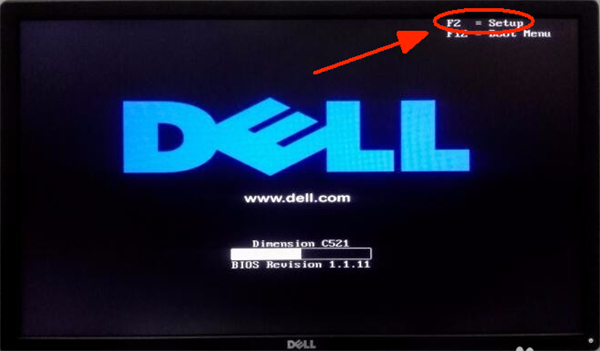
두 번째 단계로, 메뉴에서 VT 옵션을 찾아 켜십시오. 마더보드 모델마다 VT
에 대한 BIOS 인터페이스와 이름이 다릅니다. 상황 1:
1 BIOS SETUP에 들어가서 "가상화 지원"을 찾으세요. "를 열고 "Virtualization"을 찾아 "Enabled"를 확인합니다.
2. 저장 키 F10을 눌러 저장하고 종료(Save & Exit)하면 VT가 성공적으로 열립니다! 시뮬레이터에 여전히 VT가 활성화되지 않은 것으로 표시되면 어떻게 해야 합니까?
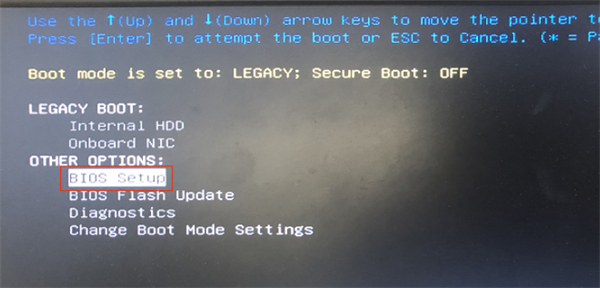
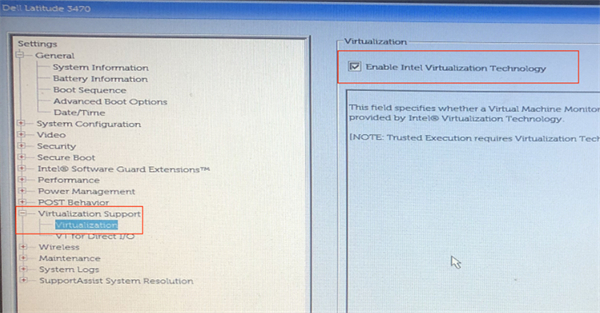
사례 2:
1. 고급을 입력하고 "가상화"를 찾아 "비활성화"를 "활성화"로 변경합니다.
2 저장하고 종료하려면 F10 키를 누르세요. , VT 성공적으로 오픈되었습니다!
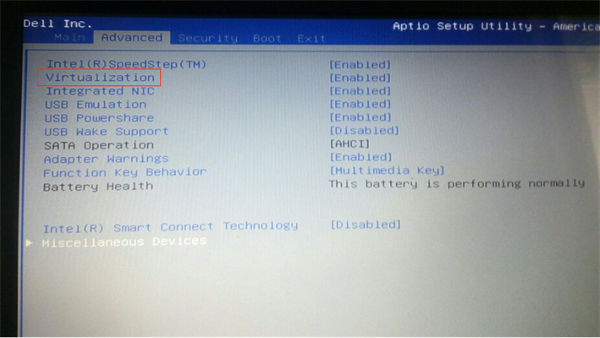
상황 3:
1. 구성에 들어가서 "Intel Virtual Technology"를 찾아 "Disabled"를 "Enabled"로 변경합니다.
2 저장하고 종료하려면 F10 키를 누르세요. VT가 성공적으로 시작됩니다!
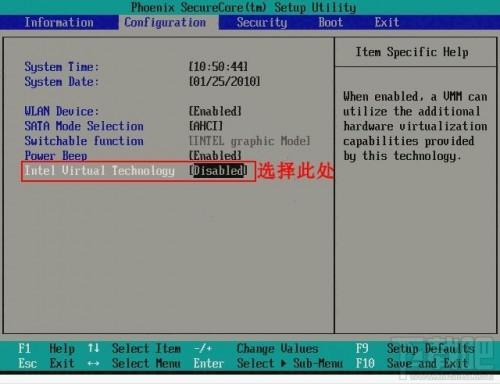
시나리오 4:
1. 키워드 "SVM" 또는 "Secure Virtual Machine"을 기반으로 VT 옵션을 찾아 "Disabled"를 "Enabled"로 변경합니다.
2 저장 키를 누릅니다. 종료(저장 및 종료)하면 VT가 성공적으로 열립니다!
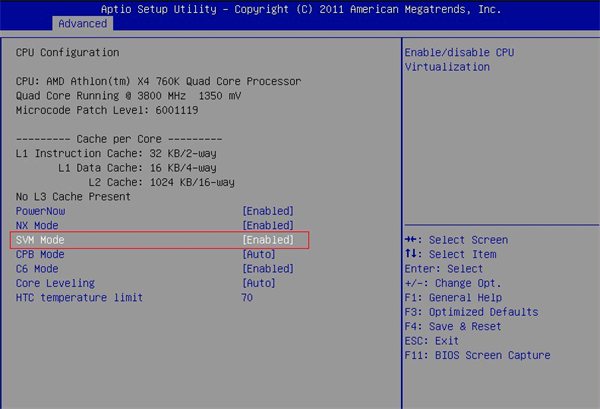
특별 강조: 일부 사용자는 튜토리얼에 따라 옵션을 찾지 못할 수 있으므로 "Intel(R) Virtualization Technology" "Virtual", "Virtualization" 키워드에 따라 다른 상단 메뉴 표시줄로 이동할 수 있습니다. ", "VT-X", "SVM", "가상화 기술"을 사용하여 VT 설정을 찾습니다.
위 내용은 DELL 마더보드에서 VT를 켜는 방법의 상세 내용입니다. 자세한 내용은 PHP 중국어 웹사이트의 기타 관련 기사를 참조하세요!

